


 Les groupes d’objets
Les groupes d’objets
Les objets de dessin sont constitués de groupes d’objets.
Il suffit « d’entrer dans le groupe » pour le modifier.
Affichage – Gallery Art Clip pour afficher éventuellement la gallery : ![]()
Si le ![]() est affiché, on retrouve l’icône de la gallery :
est affiché, on retrouve l’icône de la gallery :
![]()
Glisser-déposer un dessin de la gallery
Sélectionner un dessin, par exemple un arbre de probabilités :
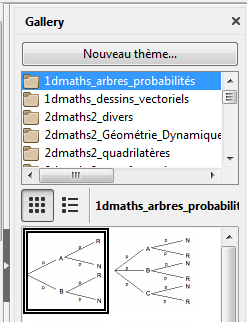
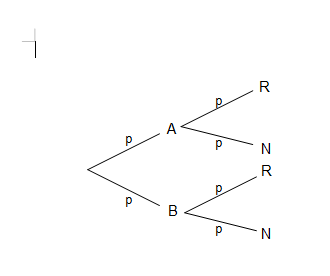
Première modification
Clic droit sur le dessin pour entrer dans le groupe d’objets :
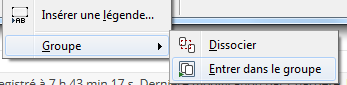
Cliquer sur l’objet que l’on veut modifier :
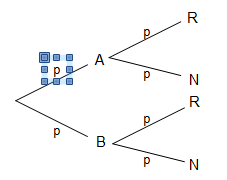

Touche ECHAP pour désactiver la sélection.
Dissocier pour faire plusieurs modifications
 et faire toutes les modifications :
et faire toutes les modifications :
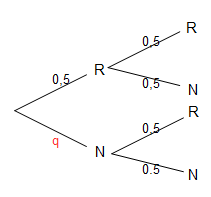
- Touche ECHAP, puis taper « tex ».
Sélectionner « tex » et appuyer sur la touche F3 pour afficher un texte pré-enregistrer :
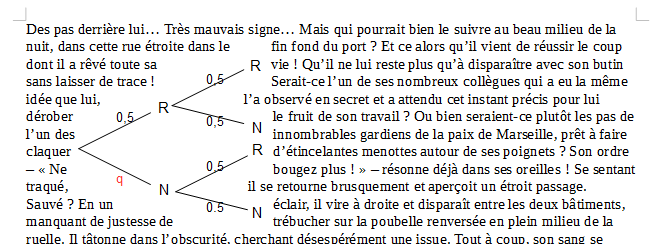
- Comme il n’y a plus de groupe il n’est pas possible de déplacer tout l’arbre !
Regrouper les objets
Modifier le mode de sélection, après avoir éventuellement afficher la barre d’état :
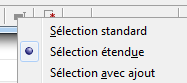
Clic sur un objet pour le sélectionner, puis tenir la touche MAJ enfoncée en cliquant sur les autres objets.
En cas de difficultés pour sélectionner tous les objets, on peut sélectionner le premier objet puis tracer un rectangle de sélection autour de l’arbre :
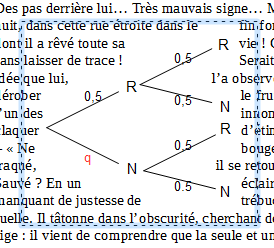
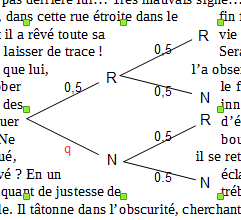
ASTUCE : pour vérifier que tout est sélectionné, taper sur la flèche de direction droite ![]() puis la flèche de gauche pour rétablir.
puis la flèche de gauche pour rétablir.
Une fois les objets tous sélectionnés, terminer par un clic droit pour grouper :
![]() .
.
Remarques :
- Les traits sont des objets, donc sont modifiables :
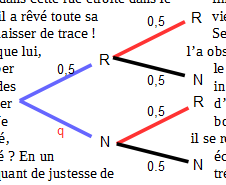
Tenir la touche ALT enfoncée avec un clic sur une touche de direction déplace les objets d’un pixel seulement ! - Au lieu de dissocier le groupe dans le traitement de texte, on peut ouvrir le groupe dans le module Dessin de LibreOffice, dissocier-modifier-regrouper puis enregistrer le groupe ou simplement le copier.
- Une autre possibilité est de conserver le nouveau groupe dans la gallery :
voir l’article suivant : Conserver les images, dessins, vidéos dans la Gallery
Aide du logiciel (F1)
Aide – Aide de LibreOffice et rechercher «Gallery» puis «groupe».
On peut lire :


*****************************************************************************************************************************
Références du logiciel
- Configuration scolaire des ateliers PC, dossier « Bureautique »
- Configuration scolaire des ateliers Macintosh, dossier « Bureautique »
Posez vos questions sur le forum support
- https://edu.ge.ch/forumsupport/
(toute remarque ou demande est bienvenue…)
